WordPress - 阅读设置
在本章中,我们将研究 WordPress 中的阅读设置。阅读设置用于设置与首页相关的内容。您可以设置在主页上显示的帖子数量。
以下是访问阅读设置的步骤 −
步骤 (1) − 单击 WordPress 中的设置 → 阅读选项。
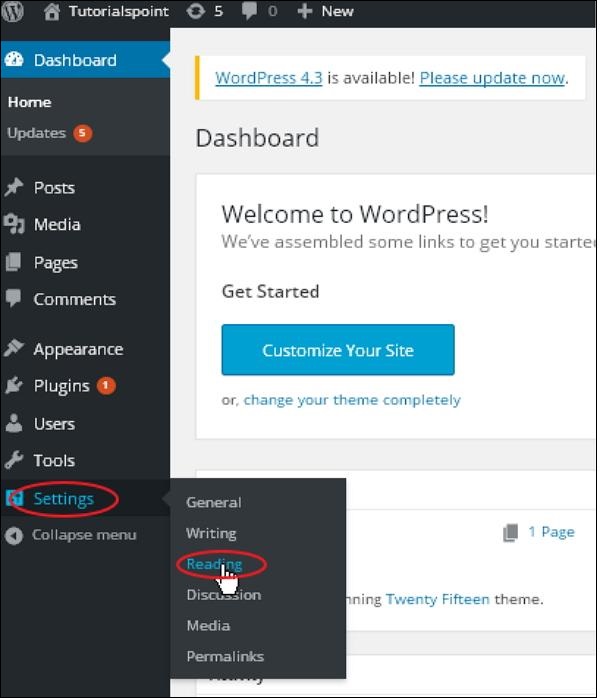
步骤 (2) −阅读设置页面显示如下图所示。
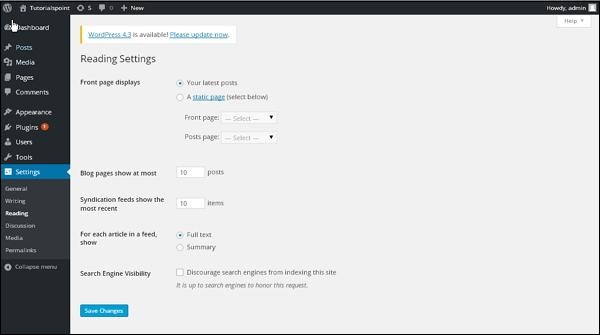
以下是阅读设置字段的详细信息。
首页显示 − 此部分用于以以下任何格式显示首页 −
您的最新帖子 − 在首页上显示最新帖子。
静态页面 − 在首页上显示静态页面。
首页 −您可以从下拉菜单中选择要在首页上显示的实际页面。
帖子页面 − 您可以从下拉菜单中选择包含帖子的页面。
博客页面最多显示 − 每个页面或站点显示的帖子数量。默认情况下,设置为 10。
联合供稿显示最新 − 用户在下载其中一个站点供稿时可以查看帖子数量。默认情况下,设置为 10。
对于供稿中的每篇文章,显示 − 此部分用于通过选择以下任一格式显示帖子 −
全文 −显示完整的帖子。默认设置。
摘要 − 显示帖子摘要。
搜索引擎可见性 − 勾选阻止搜索引擎索引此网站复选框后,您的网站将被搜索引擎忽略。
步骤(3) − 填写完所有信息后,点击保存更改按钮保存您的阅读设置信息。


